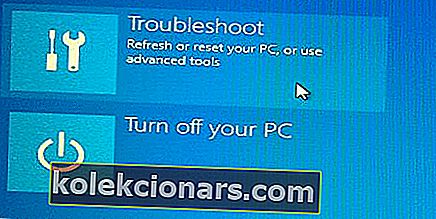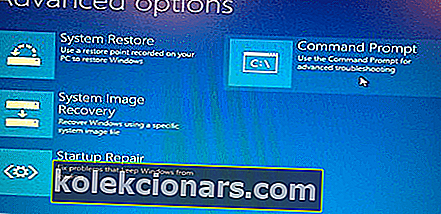- Winload.exe-problemer er ret alvorlige, da de utilsigtet fører til, at du ikke kan starte din pc korrekt, og derfor ikke kan få adgang til dine data.
- Vi vil dække flere enkle metoder til, hvordan du løser problemer med Winload.exe i artiklen nedenfor på en måde, der er ekstremt let at forstå.
- Denne artikel er en del af et meget større hub, som vi har, der er dedikeret til Boot-fejl og hvordan man effektivt løser dem.
- For mere nyttige artikler, besøg vores dedikerede BOOTMGR sektion.

Har du problemer med dit Windows 10 OS? Hvis du ikke kan starte din enhed ordentligt, eller hvis du bemærker problemer med winload.exe-protokollen (winload.exe mangler eller winload.exe er beskadiget), anbefaler vi dig at bruge fejlfindingstrinene nedenfor for at løse disse problemer med lethed.
 Winload.exe er faktisk det, vi kender som Windows Boot Loader, et lille program, der er bygget på Windows 10-systemet. Winload.exe er startet af en anden protokol, BOOTMGR, som er bootmanageren, der findes i Windows 10, Windows 8, Windows 7 og Windows Vista.
Winload.exe er faktisk det, vi kender som Windows Boot Loader, et lille program, der er bygget på Windows 10-systemet. Winload.exe er startet af en anden protokol, BOOTMGR, som er bootmanageren, der findes i Windows 10, Windows 8, Windows 7 og Windows Vista.
Nu vil winload.exe indlæse nogle filer fra Windows, filer der er ret vigtige for din enhed. På grund af det, hvis winload.exe er korrupt eller mangler, vil du ikke være i stand til at bruge din Windows 10-baserede tablet, laptop eller desktop korrekt.
Så af samme årsager skal du bruge fejlfindingsløsningen nedenfra for sikkert at løse dette problem.
Hvordan kan jeg rette Winload.exe i Windows 10:
- Brug opstartsreparation
- Fjern mappen Windows.old
- Geninstaller Windows 10
1. Brug opstartsreparation
- Sørg for at du kan bruge din Windows 10 installations-dvd.
- Så indsæt den startbare DVD på din enhed, og genstart pc'en.
- Når du bliver bedt om det, skal du trykke på en vilkårlig tast for at starte fra DVD.
- Vent mens Windows-installationsfilerne uploades.
- Vælg derefter Fejlfinding i hovedmenuen på din installationsdisk .
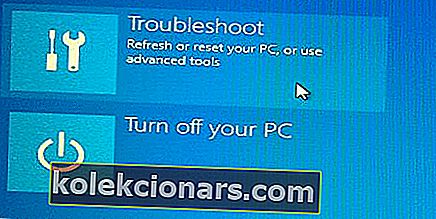
- Vælg næste kommando fra Systemgendannelsesindstillingerne Kommandoprompt .
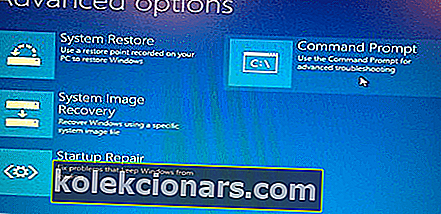
- Et cmd-vindue vises på din skærm; skriv bootrec / rebuildbcd, og tryk på enter fra dit tastatur.
- Vent mens kommandoen udføres.
- Derefter på cmd type exit og tryk på enter.
- Afvis DVD'en, og genstart din Windows 10-enhed, når du er færdig.
Boot Configuration Data-filen mangler? Gå ikke i panik, vi har en dedikeret guide om det. Tjek det og løs problemet på ingen tid.
For at kunne rette winload.exe skal du genopbygge Boot Configuration Data-protokollen, kaldet BCD. Denne protokol fortæller din Windows-enhed, hvordan du starter boot-sekvensen og indeholder vigtige boot-konfigurationsindstillinger.
Du har ikke et Windows 10 installationsmedie? Opret en lige nu med blot et par enkle trin.
2. Fjern mappen Windows.old
1. Skriv Diskoprydning> vælg dit C-drev> vælg Ryd systemfiler

2. Vent til værktøjet beregner, hvor meget plads det kan frigøre> på de nye vinduer skal du klikke på fanen "Flere muligheder"
3. Gå til Systemgendannelser og skygge-kopier> hit Ryd op

Problemer med at slette alle dine uønskede filer? Følg denne vejledning for at løse problemer med Diskoprydning og gemme dit drev.
Windows.old-mappen kan også forårsage forskellige .exe-filfejl. Som en hurtig påmindelse vises mappen Windows.old, når du opgraderer din Windows-version eller udfører en ren installation af Windows 10.
Denne mappes rolle er at beholde dine tidligere Windows-installationsfiler, så du kan gendanne den. Sådan fjerner du mappen Windows.old:
3. Geninstaller Windows 10
Hvis de to ovennævnte løsninger ikke hjalp dig med at rette Winload.exe-fejl på Windows 10, skal du prøve at geninstallere OS.
Episk guide alarm! Geninstaller Windows 10 med et par hurtige trin. Alt hvad du behøver at vide, er lige her.
FAQ: Lær mere om Winload.exe
- Hvad er Winload.exe?
Winload.exe er en softwarekomponent, der fungerer som en systemlæsser, og den startes af BOOTMGR, boot manager i alle Windows-operativsystemer siden Vista.
- Kan Winload.exe-problemer føre til datatab?
Winload.exe-problemer forhindrer dig i at starte din pc korrekt, en løsning ville være at udskifte din harddisk.
- Er fixing af Winload.exe forskellig fra OS til OS?
At rette Winload.exe-problemer er stort set identisk på alle Windows-operativsystemer, så længe du ved, hvordan du følger de rigtige metoder ved hjælp af hvert OS 'tilsvarende trin.
Det er det: du har løst winload.exe-problemet fra din Windows 10-enhed.
Hvis du har brug for yderligere Windows 10-tip eller fejlfindingsløsninger, tøv ikke med at bruge vores tutorials, eller brug kommentarfeltet nedenunder til at dele dine spørgsmål med vores team.
Hvis du har yderligere tip og forslag til, hvordan du løser problemer med Winload.exe i Windows 10, kan du angive dem i kommentarerne nedenfor.
Redaktørens bemærkning: Dette indlæg blev oprindeligt offentliggjort i februar 2018 og er siden blevet moderniseret og opdateret i marts 2020 for friskhed, nøjagtighed og omfattende.